Krita是安卓设备上面的绘画工具,可以在平板上面安装体验绘画的乐趣,软件自带多种功能,跟ps有些相似,可以使用图层以及各种工具帮助大家设计图片,喜欢绘画的朋友可以尝试一下这个软件。

Krita新手教程
第一次启动 Krita 时,窗口的中央不会立即显示画布视图。大家需要打开画布视图,你必须新建或者打开一个图像。你可以在欢迎屏幕点击 新建图像 ,也可以前往主菜单的 文件 ? 新建 ,Krita 将打开一个新建图像对话框。要打开已有文件,你可以在欢迎屏幕点击 打开图像 ,也可以前往主菜单的 文件 ? 打开 ,还可以将图像文件从系统的文件管理器直接拖进 Krita 的窗口。
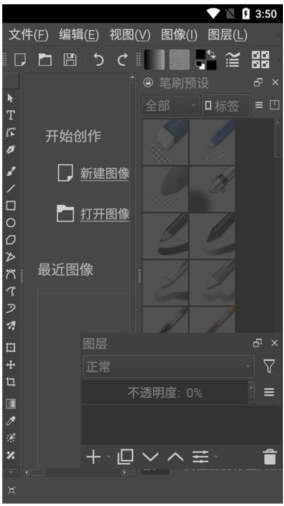
新建图像
新图像的创建方式如下:
在 Krita 窗口顶部的主菜单点击 文件。
Krita 将显示一个新建图像对话框:
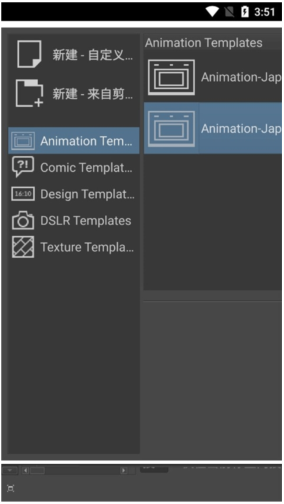
点击左栏的 新建自定义图像 ,在 尺寸 选项卡的 预设 下拉菜单选择 A4 (300ppi) 或者其他所需尺寸。如需了解本对话框的更多功能,例如从剪贴板新建图像等,请见创建新图像页面。
请确保色彩空间区域的选项设置如下:模型为 RGB,通道为 8 位整数/通道。如果你想了解这些选项的作用,请在色彩原理页面学习色彩管理的更多知识。
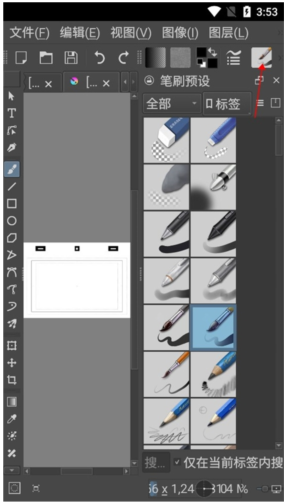
如何使用笔刷
创建了新图像后,Krita 窗口就会显示它的画布,你可以立即使用鼠标或者数位板的压感笔在它上面进行绘画。Krita 在启动后会默认选中手绘笔刷工具。
如果你想试用不同的笔刷,请在画布右侧的笔刷预设的面板中选择。该面板列出了代表各种笔刷的方块,点击即可切换。
如果你想调整笔刷的选项,请点击工具栏中的笔刷编辑器按钮,打开笔刷编辑器对话框。
在笔刷预设面板中,点击任意一个笔刷图标就等于选中了该笔刷,它会被用于在画布上作画。
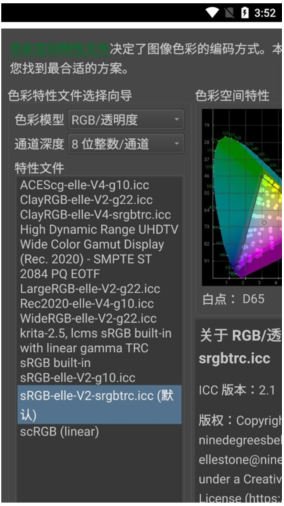
擦除
在笔刷预设里面有各种橡皮擦,除手绘笔刷外,直线工具、矩形工具、甚至渐变工具等大多数工具都可以切换到擦除模式用于擦除内容。
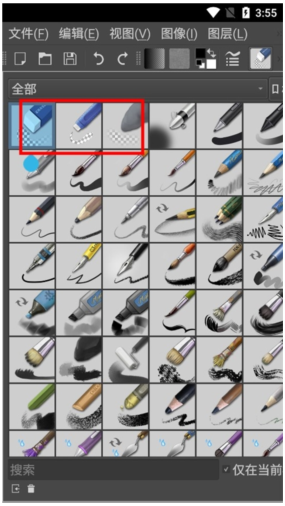
保存文件
把作品画出来之后,接下来就是保存了。要保存图像,可点击主菜单的 文件 然后点击 保存 ,也可以点击工具栏左侧的“软盘”图标。在弹出的对话框中选择保存图像的文件夹,然后在文件格式下拉菜单中选择所需格式。其中 .kra 是 Krita 的默认格式,它能够保存图像的图层等全部信息,你应该将工作图像保存为此格式。但 KRA 文件不能在互联网上直接发表,你可以在 文件 菜单将它 导出 为 JPEG、PNG 等通用图像格式。最后点击 保存 按钮即可。某些旧版的 Krita 可能还要手动输入扩展名。
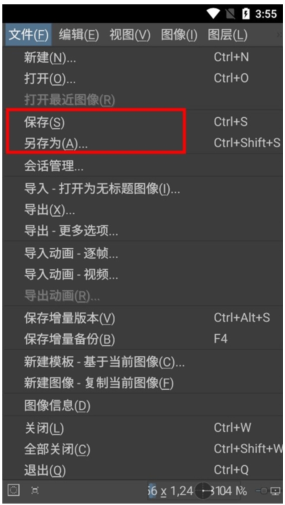
软件特色
一款专为艺术家设计的全功能数字绘画应用程序。
无论您是创作插图、漫画、动画、概念艺术还是故事板,Krita都将是您的强大工具。
软件功能
Krita提供了许多常见和创新的功能,使绘画变得更有趣、更高效。
有用于素描和绘画的出色画笔引擎、用于手绘墨迹的稳定器、用于构建复杂场景的助手。
用于无干扰绘画的无干扰画布模式、克隆图层、图层样式、用于非破坏性编辑的过滤器和变换蒙版。
Krita 支持所有最常用的文件格式,包括 PSD。
软件亮点
Krita 支持洋葱皮动画、故事板、漫画书项目管理、Python 脚本、许多强大的过滤器、选择工具、着色工具、颜色管理工作流程、灵活的工作区……等等。
该界面目前针对大屏幕设备(平板电脑和 Chromebook)进行了优化。



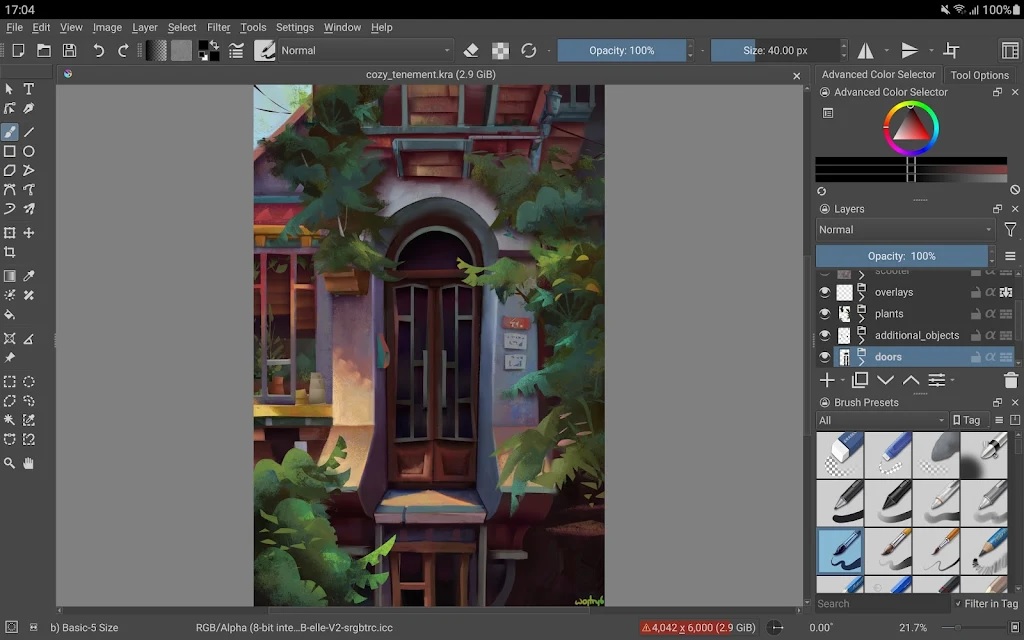
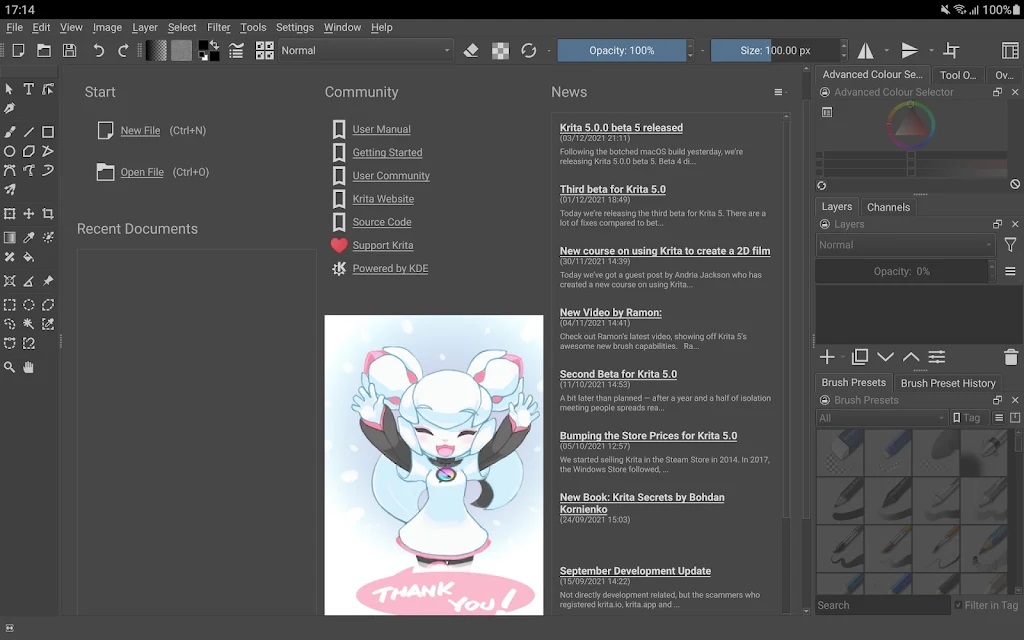
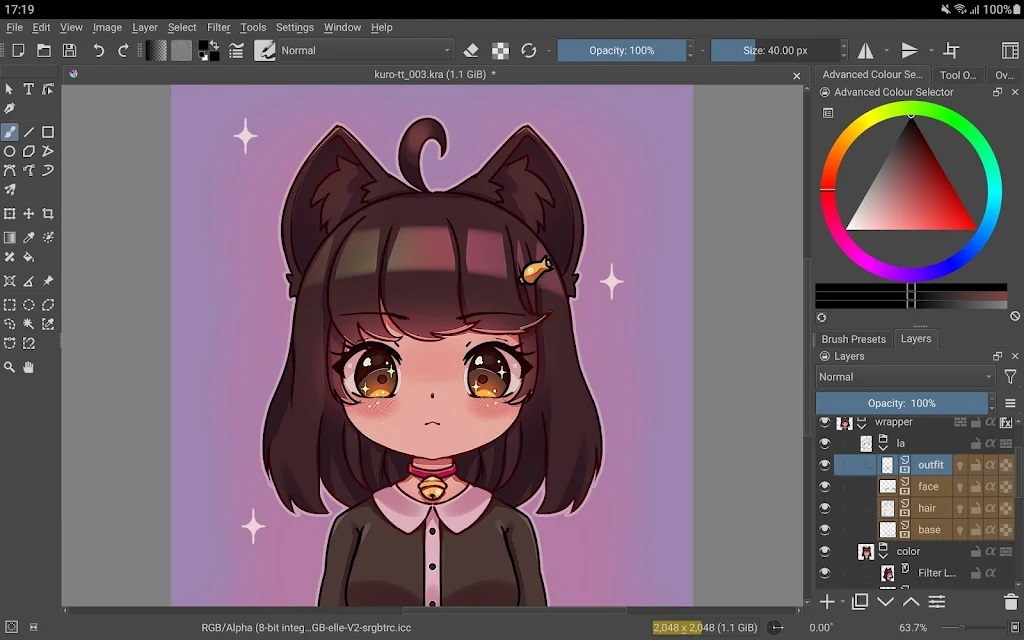
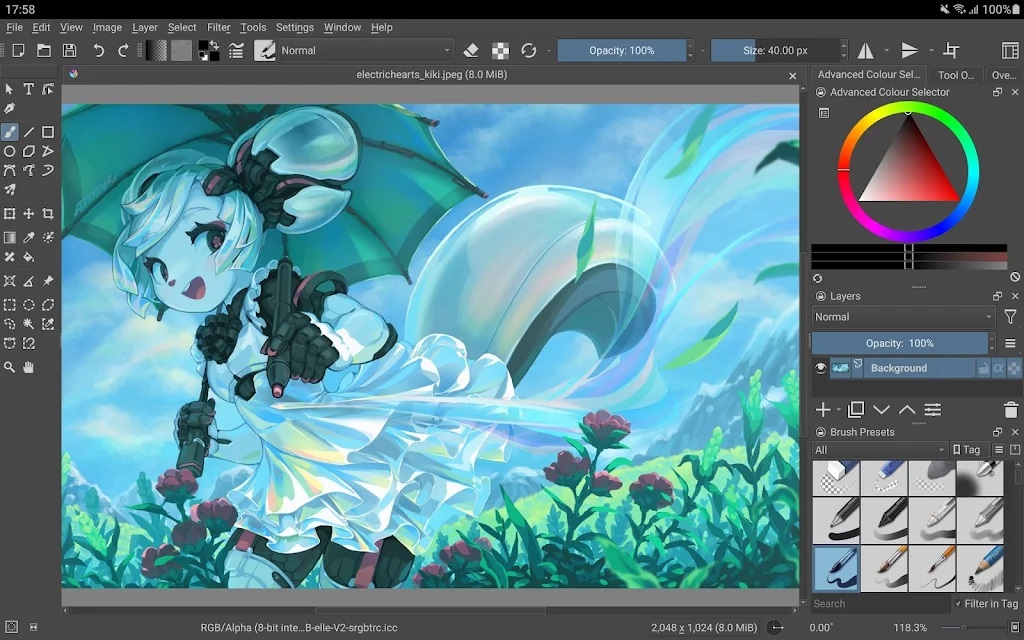
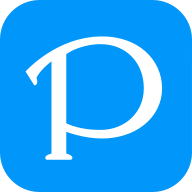 pixiv安卓最新版2025v6.134.1 手机版
pixiv安卓最新版2025v6.134.1 手机版
 音画app免费版v4.0.4 安卓版
音画app免费版v4.0.4 安卓版
 PicsArt美易照片编辑器破解版v27.9.5 安卓版
PicsArt美易照片编辑器破解版v27.9.5 安卓版
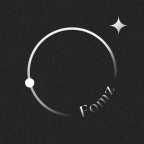 Fomz相机appv1.5.9
Fomz相机appv1.5.9
 大疆DJI Fly安卓版v1.16.0
大疆DJI Fly安卓版v1.16.0
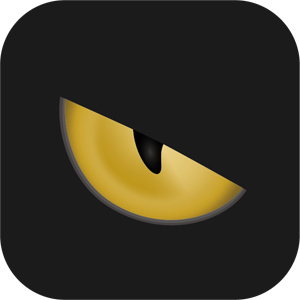 艾睿天眼安卓版v4.4.250120
艾睿天眼安卓版v4.4.250120
 简篇官方版v2.9.3
简篇官方版v2.9.3
 情头匹配神器appv1.9.0
情头匹配神器appv1.9.0
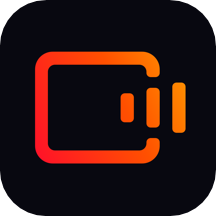 快影app官方v6.78.0.678003
快影app官方v6.78.0.678003
 脸猫app免费v3.8.7
脸猫app免费v3.8.7
 cad看图王免费版v5.12.2
cad看图王免费版v5.12.2
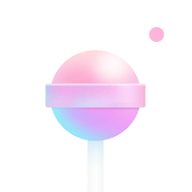 一甜相机安卓版v4.50.0.45003
一甜相机安卓版v4.50.0.45003
 脸猫免费制作v3.8.7
脸猫免费制作v3.8.7
 花瓣网App安卓版v4.6.17
花瓣网App安卓版v4.6.17
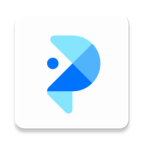 佐糖抠图官方v2.0.1
佐糖抠图官方v2.0.1
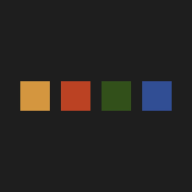 可可修图app免费版v1.8.4
可可修图app免费版v1.8.4
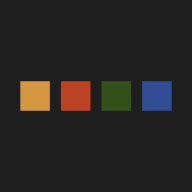 可可修图免费内购2025v1.8.4
可可修图免费内购2025v1.8.4
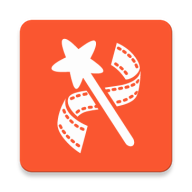 乐秀视频编辑器免费版v10.2.3.6
乐秀视频编辑器免费版v10.2.3.6

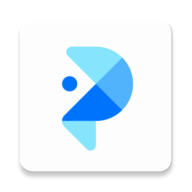


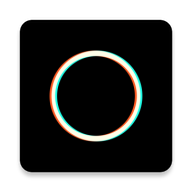
 沙雕动画制作app大全
沙雕动画制作app大全 照片修复软件大全
照片修复软件大全 相机软件大全
相机软件大全
热门评论
最新评论